A Microsoft Edge biztonsági beállításainak megváltoztatása

Az Edge megkönnyíti a biztonságos böngészést. Íme, hogyan változtathatja meg a biztonsági beállításokat a Microsoft Edge-ben.
A Windows 10 rendszerben a start menüben található keresési funkció a Microsoft-fiókjához van kötve, ha bejelentkezett. Ha Ön is be van jelentkezve az új Microsoft Edge böngészőbe, és a Bing keresőmotort használja, akkor a keresési lekérdezések automatikusan mentésre kerülnek a Microsoft-fiókjába.
Az alábbi lépéseket követve tudja törölni a keresési előzményeket:
| Lépés | Leírás |
|---|---|
| 1 | Kattintson a hárompontos ikonra a jobb felső sarokban. |
| 2 | Válassza a "Beállítások" lehetőséget a legördülő menüből. |
| 3 | Keresse meg az "Adatvédelem, keresés és szolgáltatások" részt a bal oldali oszlopban. |
| 4 | Kattintson az "Adatok kezelése" lehetőségre a "Böngészési adatok törlése" részben. |
| 5 | Hitelesítse újra a Microsoft-fiókját, majd kattintson a "Keresési előzmények megtekintése és törlése" lehetőségre. |
| 6 | A megjelenő képernyőn az egyes bejegyzéseknél a "Törlés" gombra kattintva törölje az előzményeket. |
| 7 | Az összes bejegyzés törléséhez kattintson a "Tevékenység törlése" gombra. |
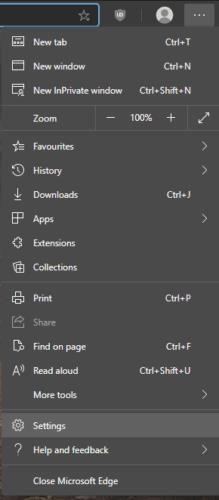
Tipp: Lehetséges, hogy szeretné a böngészési előzményeket is törölni. Ehhez olvassa el útmutatónkat itt.
Az Edge megkönnyíti a biztonságos böngészést. Íme, hogyan változtathatja meg a biztonsági beállításokat a Microsoft Edge-ben.
A sötét mód használata előnyökkel jár. Például csökkenti a szemfáradtságot és könnyebbé teszi a képernyő nézését. Ez a funkció segít az akkumulátor élettartamának növelésében is. Az alábbi lépésekkel engedélyezheti a sötét módot az Edge böngészőben Androidon.
Fedezze fel, hogyan tekintheti meg vagy törölheti a Microsoft Edge böngészési előzményeit Windows 10 alatt. Hasznos tippek és lépésről-lépésre útmutató!
Minden webböngésző tárol adatokat a böngészési tevékenységéről. Tanulmányozza meg, hogyan törölheti a böngészési előzményeit az MS Edge for Windows alkalmazásban.
A Windows 10 rendszerben a Microsoft Edge keresési előzményeket könnyen törölheti. Kövesse az alábbi lépéseket a Microsoft-fiókjához bejelentkezve.
Ha meg szeretne szabadulni az Oldalak visszaállítása üzenettől a Microsoft Edge rendszeren, egyszerűen zárja be a böngészőt, vagy nyomja meg az Escape billentyűt.
Sok mindenre számíthatunk az új Microsoft Edge böngészővel, és ebben az útmutatóban jól bemutatjuk, hogyan töltheti le.
Azok számára, akik Windows 10 rendszert futtatnak, és szeretnék letiltani az Adobe Flash-t a Microsoft Edge rendszeren, íme egy gyors tipp a Flash engedélyezéséhez vagy letiltásához. Adobe Flash
Előfordult már, hogy valami kellős közepén van a Windows 10 rendszerű számítógépén, és megszakítják, és ki kell jelentkeznie vagy ki kell kapcsolnia a számítógépét? Szeretnéd, ha lenne rá mód
A Windows 10 Insider Preview build 14361 verziójával a Windows Insiderek mostantól letölthetnek és telepíthetnek egy LastPass bővítményt a Microsoft Edge böngészőjéhez.
Így szerezhet és takaríthat meg extra Microsoft Rewards pontokat.
A nyomkövetési szkriptek szinte univerzális részei az internetnek. A hirdetők segítségével figyelik internetes tevékenységét a lehető legtöbb webhelyen. A Microsoft Edge for Android rendelkezik nyomkövető blokkoló funkcióval, amellyel megvédheti adatait. Ebből az oktatóanyagból megtudhatja, hogyan használhatja.
Minden böngésző eltárolja a böngészési tevékenységét helyileg a böngészőben a böngészési előzmények nevű funkció segítségével. A böngészési előzmények hasznos szolgáltatás lehet. Védje meg magánéletét a Microsoft Edge for Android rendszerben a böngészési előzmények és adatok rendszeres törlésével. Csak használja ezeket a lépéseket.
Sokan észrevették, hogy amikor bizonyos webhelyeket próbál megnyitni a telefon böngészőjében, az alkalmazás nyílik meg a webhely helyett. Egyes esetekben Ismerje meg, hogyan akadályozhatja meg, hogy a Microsoft Edge for Android más alkalmazásokat nyisson meg egy hivatkozás kiválasztásakor.
A progresszív webalkalmazás, más néven PWA, egy olyan alkalmazásszoftver, amely HTML, CSS és Javascript használatával készült. A PWA-k bármilyen platformon működnek és
A Microsoft még csak most dobta piacra a következő, Chromium-alapú Edge böngészőjének első Insider buildjét. Sok funkció jelenleg hiányzik vagy nincs befejezve,
A Microsoft bemutatta a Microsoft Edge Dev és a Canary Channels csatornákat, amelyek a Chromium alapú Microsoft Edge böngészők. Végül ezek kombinációja
Ha a Microsoft Edge nem észlel érvényes biztonsági tanúsítványt a meglátogatott weboldalhoz, blokkolja azt.
Ha nem tudja lejátszani az Amazon Prime videókat a Microsoft Edge-en, kapcsolja ki a hardveres gyorsítást a böngésző beállításaiban.
A Sötét mód egy alternatív téma alkalmazások és operációs rendszerek számára, amely a hagyományos világos színű témákat sötétebb színekkel váltja fel. Az egyik fő Csökkentse a szemfáradtságot és energiát takarítson meg, amely lehetővé teszi a Sötét módot az Android Edge böngészőjében. Csak használja ezeket a lépéseket.
A WhatsApp web nem működik? Ne aggódj. Íme néhány hasznos tipp, amivel újra működésbe hozhatod a WhatsApp-ot.
A Google Meet kiváló alternatíva más videokonferencia alkalmazásokhoz, mint például a Zoom. Bár nem rendelkezik ugyanazokkal a funkciókkal, mégis használhat más nagyszerű lehetőségeket, például korlátlan értekezleteket és videó- és audio-előnézeti képernyőt. Tanulja meg, hogyan indíthat Google Meet ülést közvetlenül a Gmail oldaláról, a következő lépésekkel.
Ez a gyakorlati útmutató megmutatja, hogyan találhatja meg a DirectX verzióját, amely a Microsoft Windows 11 számítógépén fut.
A Spotify különféle gyakori hibákra utal, például zene vagy podcast lejátszásának hiányára. Ez az útmutató megmutatja, hogyan lehet ezeket orvosolni.
Ha a sötét módot konfigurálod Androidon, egy olyan téma jön létre, amely kíméli a szemed. Ha sötét környezetben kell nézned a telefonodat, valószínűleg el kell fordítanod a szemedet, mert a világos mód bántja a szemedet. Használj sötét módot az Opera böngészőben Androidra, és nézd meg, hogyan tudod konfigurálni a sötét módot.
Rendelkezik internetkapcsolattal a telefonján, de a Google alkalmazás offline problémával küzd? Olvassa el ezt az útmutatót, hogy megtalálja a bevált javításokat!
Az Edge megkönnyíti a biztonságos böngészést. Íme, hogyan változtathatja meg a biztonsági beállításokat a Microsoft Edge-ben.
Számos nagyszerű alkalmazás található a Google Playen, amelyekért érdemes lehet előfizetni. Idővel azonban a lista bővül, így kezelni kell a Google Play előfizetéseinket.
A videofolytonossági problémák megoldásához a Windows 11-en frissítse a grafikus illesztőprogramot a legújabb verzióra, és tiltsa le a hardveres gyorsítást.
Ha meg szeretné állítani a csoportbejegyzések megjelenését a Facebookon, menjen a csoport oldalára, és kattintson a További opciók-ra. Ezután válassza az Csoport leiratkozása lehetőséget.




























Miki -
Kapcsolódik ez vajon a privát böngészéshez? Jó lenne többet tudni a két dologról!
Diana -
Ez tényleg egy hasznos bejegyzés! Az Edge utolsó frissítése óta váltottam, és jól jött ez az információ
Zoli -
Kérdésem lenne: az összes eszközön, ahol be vagyok jelentkezve, törlődik az előzményem, vagy csak itt?
Timi -
Én mindig úgy érzem, hogy nem tudok semmit az Edge-ről! Ezért néha ijesztő, hogy mennyit tud rólam
László -
Köszönöm az információt! Nagyon hasznos, mert nem tudtam, hogy lehet így törölni a keresési előzményeket az Edge-ből
Juli -
Előnyben részesítem a titkos böngészést, de azért jó, hogy van lehetőség az előzményeket tisztázni.
Kata -
Szuper! Az Edge böngésző mindig is a kedvencem volt, de néha zavar, hogy megőrzi az előzményeimet
Csilla -
Olvastam, hogy a Google keresési előzmények törlése közvetlenül a Google fiókomból is lehetséges. Erről is írnál
Feri IT -
Használjátok a Ctrl+H billentyűt a történelemhez való gyors hozzáféréshez! Az előzmények törlése olyan egyszerű!
Tünde -
Az Edge néha valóban zavaros. Miért nem lehet egyszerűen egy gombbal törölni mindent
Gábor -
Ha viszont törlöd az előzményeket, nem jönnek fel a korábban meglátogatott oldalak. Kicsit ellentmondásos
Gábor 4567 -
A tudatos internetezés fontos. Jó tudni, hogy mindig van lehetőség az előzmények törlésére
Kristóf -
Ez viszont tényleg hasznos! Pedig eddig nem érdekelt ez az egész dolog. Nagyon jól sikerült a magyarázat
Erik -
Ha ezt tudtam volna korábban! Most már sokkal kellemesebb böngészni az Edge-tel.
Fanni -
Kész! Csak most töröltem az összes régi keresést, és úgy érzem, egy új böngészővel kezdem újra az internetet
Csabi -
Ezért nem szeretem az automatikus mentést. Mindig visszajönnek a régi keresések
Wolfi -
Ajj, mennyi régi cucc jött elő, mikor megnéztem az előzményeimet! Köszi, hogy figyelmeztettél
Anna -
Ez tényleg jó, hogy megosztottad! Én mindig elfelejtem, hogy hova kell menni a beállításokhoz.
Petra -
Elakadtam, és nem tudom, hogy kell törölni a Google keresési előzményeimet az Edge-ből. Tudna valaki segíteni?
Orsi -
Ha tudnám, hogy az Edge ennyire tudatosan viselkedik, valószínűleg régóta használom volna
Reka -
Várom a következő bejegyzést! Ezek az Edge trükkök nagyon hasznosak. Jó lenne hallani bővebben az adatvédelemről.
Lami Fekete -
Fantasztikus! Az Edge sokat fejlődött, és jól jön, hogy ezt a funkciót is megemlítetted
Péter -
Ezek a tippek igazán segíthetnek egy új felhasználónak. Jöhetnek további bónusz tippek
Cuki Mókus -
Tényleg örömmel tölt el, hogy ennyire egyszerű! Most már nem kell agyalnom az előzményeken.
Adél -
szuper!!! Mindig is akartam tudni, hogy lehet a reklámok elől elrejtőzni, ez tényleg segít
Kornél -
Ügyes vagy, hogy ilyen egyszerűen elmagyarázod! Kérlek, írj egy bejegyzést arról, hogyan lehet blokkolni a reklámokat
András123 -
Erre szükség van! Végre valaki, aki figyelmeztetett a törlés fontosságára! Köszi
Mia Kiscica -
Tényleg ennyire egyszerű? Megpróbálom most rögtön! Köszi az útmutatót!
Luca -
Ez a hír több mint hasznos! Még soha nem töröltem az előzményeimet, és el sem tudtam képzelni, milyen egyszerű
Niki Miau -
Csak én érzem azt, hogy néha túl sok információt gyűjt a böngésző? Dühítő! Törlöm mindent
Marci -
Megcsináltam, és tényleg segített! Most már nem jönnek fel régi keresések
Tomi -
Ha valaki megoldást keres a reklámokra is, javaslom a böngésző kiterjesztéseket. Tényleg segít
Edit -
Végre egy érthető útmutató! Köszönöm, hogy megosztottad! Máskor is írhatsz ilyen hasznos dolgokról